先日、BETAが外れて正式にローンチしたGoogle Musicですが、アメリカ以外からアクセスすると

というメッセージが出て使えなません。
しかし、自分の音楽をアップロードしてクラウドで聴くだけなら(Android Marketでの音楽購入をしなければ)、一度サインインさえしてしまえば日本でも普通に使用できます。僕などは、職場で一人になるともっぱらGoogle Musicで音楽を聴いてます。
さて、アドオンを利用する関係上Firefox、Chromeユーザーに限られてしまいますが、Google Musicにサインインする(つまりアメリカ国内からのアクセスであると思わせる)のにいちばん簡単なのは、Stealthyを使う方法でしょう。Stealthy自体についての説明はMozilla Remixさんに詳しく載っているので参照してください。
以下、手順を説明。
まず、StealthyをFirefoxにインストールします。すると、ブラウザのバーにステルス戦闘機っぽいアイコンが現れるので、この右側の▽をクリックしてConfigureを出します。

ここで、上段は上から2つめの「Used for access service than are only allowed from the U.S.」を選択。Stealthyを常時使うと重いし、その必要はないので下段はデフォルトOFFを選択します。一番下のチェックボックスは、とりあえずそのままでOK。うまくいかなかったときにチェックを入れて試してみましょう。
OKでConfigureを抜けて、赤いステルス戦闘機アイコンをクリックすると色が緑に変わる。この状態でUSアクセスに見えているはず。
2014年4月追記: Stealthyの最近のバージョンでは、USアクセスの偽装をするためには有料の「Pro」にしないといけないように見えますが、Customizedを選択してcountryをUSにすればUSアクセス偽装はできるようです。

さっそく、Google Musicへアクセス。うまくいってれば、この画面が現れるはず。

後は、指示にしたがってサインインし、

Music Uploaderをダウンロードし、Upload Musicします。

Music Managerが起動し、どこにある曲をアップロードするか聞かれるので、iTunesなどを指定します。すると、後は片っ端から自動的に指定されたフォルダにある曲をアップロードされます。
アップロードにはそれなりに時間がかかりますが、バックグラウンドで動いてくれるので、いつの間にか約20000曲UPしてくれてます。
はじめに述べたとおり、サインインさえ済ませてしませば、Stealthyを起動させる必要なくGoogle Musicのサイトで音楽を楽しめます。
注意
日本語文字化け対策:
日本語の曲は文字化けする場合があるので、アップロードする前にSuper Tag Editor(改)などでID3Ver2.4 UTF-8に変換しておきましょう。
また、たぶんAndroid Marketでの楽曲購入はクレジットカードの情報でUS国外だとバレてしまうため、現状ではムリだと思います。僕が何曲か見たところではUSのAmazon mp3 downloadと同価格のようなので、↑のポストで書いた方法でAmazonで曲を買ってローカルに保存し、Google Musicにアップロードするのが円高メリットを生かして曲を購入する手段になるでしょう。
Enjoy music!
本日の1曲 Daughtry「Renegade」
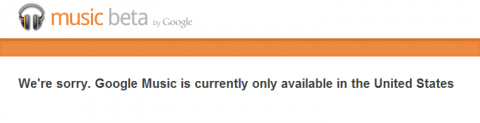


コメント